小米手機怎麼截圖
php小編蘋果為大家詳細介紹小米手機如何進行截圖操作。截圖是我們在手機使用過程中常會用到的功能,可以方便快速地儲存螢幕上的資訊。在小米手機上,透過簡單的操作就能完成截圖,包括使用實體按鍵組合、手勢截圖功能以及快捷面板截圖等多種方式。接下來,我們將逐一介紹這些方法,幫助大家輕鬆實現截圖操作。

小米手機怎麼截圖
方法一
1、先解鎖小米手機進入桌面從頂部向下滑動出來控制欄;
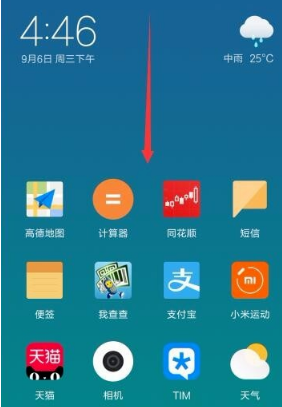
2.最後在控制列找到【截圖】點選即可截圖。
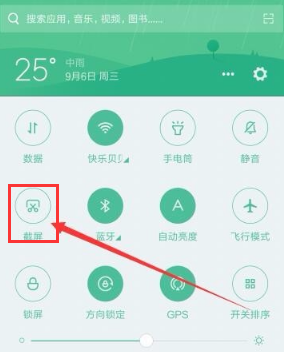
方法二
1.先開啟桌面中的【設定】功能;
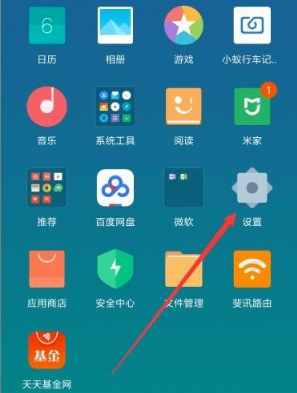
2、之後在設定頁面尋找【更多設定】點選;
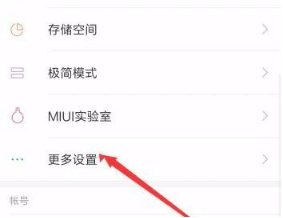
3.接著在更多設定介面,滑動頁面選擇【截圖】;
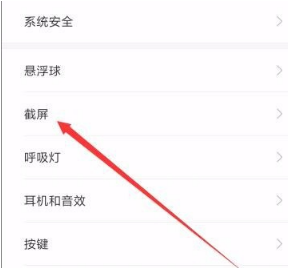
4.最後跳到下圖的頁面,滑動【三指下劃觸發截圖】後方的按鈕即可三指滑動截圖。
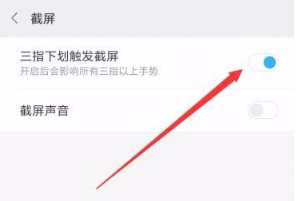
方法三
1.使用小米手機中國的懸浮球來截圖,點選桌面懸浮球,點選下圖箭頭所示的【截圖】即可。
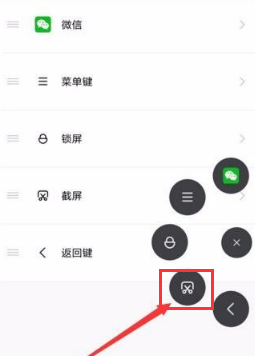
方法四
使用小米手機的按鍵截圖,同時按住【音量下鍵 螢幕任務鍵】即可截圖。

以上是小米手機怎麼截圖的詳細內容。更多資訊請關注PHP中文網其他相關文章!

熱AI工具

Undresser.AI Undress
人工智慧驅動的應用程序,用於創建逼真的裸體照片

AI Clothes Remover
用於從照片中去除衣服的線上人工智慧工具。

Undress AI Tool
免費脫衣圖片

Clothoff.io
AI脫衣器

Video Face Swap
使用我們完全免費的人工智慧換臉工具,輕鬆在任何影片中換臉!

熱門文章

熱工具

記事本++7.3.1
好用且免費的程式碼編輯器

SublimeText3漢化版
中文版,非常好用

禪工作室 13.0.1
強大的PHP整合開發環境

Dreamweaver CS6
視覺化網頁開發工具

SublimeText3 Mac版
神級程式碼編輯軟體(SublimeText3)
 小米手機螢幕時間管理怎麼關閉_小米手機停用螢幕時間管理步驟
Mar 25, 2024 pm 06:50 PM
小米手機螢幕時間管理怎麼關閉_小米手機停用螢幕時間管理步驟
Mar 25, 2024 pm 06:50 PM
1.開啟手機的【設定】,點選【螢幕時間管理】。 2、進入後,點選右上角的三點圖示。 3.在彈出的選項中,點選【停用螢幕時間管理】。 4.點選【確定】,成功關閉後畫面使用記錄會自動清除。
 小米 Civi 4 Pro 迪士尼公主限定版邀請函禮盒圖賞:魔鏡、毒蘋果...
Jun 26, 2024 pm 05:08 PM
小米 Civi 4 Pro 迪士尼公主限定版邀請函禮盒圖賞:魔鏡、毒蘋果...
Jun 26, 2024 pm 05:08 PM
6月26日消息,小米Civi4Pro迪士尼公主限定版手機已經正式官宣,將於明天(6月27日)19:00正式發表。目前,評測室已經收到了小米Civi4Pro迪士尼公主限定版邀請函禮盒。接下來,就為大家帶來這套深度客製化邀請函禮盒的實拍圖賞!簡單介紹一下這次邀請函內容,外觀是個巨大的方形紫盒子,色澤深邃且富有神秘感。打開盒子後,內含有一個紫色的限定版毒蘋果,以及一枚鏡子。毒蘋果與魔鏡的結合,不禁聯想到白雪公主的經典故事。除此之外,還有一枚紫色的邀請函卡片,上面印有發表會相關資訊。去年,小米基於Civi3
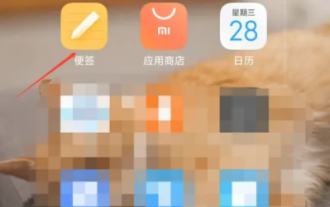 《小米手機》便條紙刪除了怎麼恢復
Mar 22, 2024 pm 12:20 PM
《小米手機》便條紙刪除了怎麼恢復
Mar 22, 2024 pm 12:20 PM
如果你不小心刪除了小米手機上的便條,不要著急,因為你可以透過一些簡單的步驟來恢復它們。在本文中,我們將教你如何恢復被刪除的小米手機便條,讓你輕鬆找回重要的資訊。小米手機便籤刪除了怎麼恢復1、先小米手機中的便籤功能,進入到主頁;2、之後在主頁上找到下圖所示箭頭指引的【便籤】;3、然後會展開功能欄,選擇其中的【廢紙簍】;4、接著在廢紙簍功能頁,找到想要恢復的便籤文件點擊;5、最後下方展開最新的窗口點擊【恢復】即可。
 小米手機輸入法在哪換_小米手機輸入法設定步驟
Mar 25, 2024 pm 01:36 PM
小米手機輸入法在哪換_小米手機輸入法設定步驟
Mar 25, 2024 pm 01:36 PM
1.在手機設定選單中點選【更多設定】。 2、點選【語言與輸入法】。 3.點選【輸入法管理】。 4.點選【設定】即可對輸入法進行設定。
 vivo手機中截圖的方法介紹
Mar 22, 2024 pm 05:36 PM
vivo手機中截圖的方法介紹
Mar 22, 2024 pm 05:36 PM
1.從螢幕底部往上滑動點選開啟【超截圖】。 2.依需求選擇【長截圖】或【長方形截圖】,以長方形截圖為例,點選矩形截圖。 3.選擇需要截圖的區域,然後點選【儲存】就可以了。
 小米 14 Ultra 手機獲推 HyperOS 1.0.7.0 公測版更新:新增攝影手把充電控制開關
Mar 22, 2024 pm 12:27 PM
小米 14 Ultra 手機獲推 HyperOS 1.0.7.0 公測版更新:新增攝影手把充電控制開關
Mar 22, 2024 pm 12:27 PM
3月21日消息,據小夥伴投稿,小米14Ultra手機今日獲推HyperOS公測版更新,版本號為1.0.7.0.UNACNXM,更新包體積為626MB。整理本次更新內容如下:系統新增攝影手把充電控制開關;新增天通簡訊同步生命徵象資訊功能(需搭配小米運動健康3.27.2版本);新增SOS模式下使用衛星通話後自動傳送求救簡訊功能;優化觸控體驗。相機優化部分場景下HDR影像效果;優化人像場景拍攝清晰度;優化測光權重-環境優先選項下,人臉亮度策略。據悉,小米專業攝影手把採用了Type-C介面連接,免去了配
 win10截圖閃退怎麼辦? win10截完圖閃一下就不見了的解決辦法
Jun 02, 2024 pm 12:48 PM
win10截圖閃退怎麼辦? win10截完圖閃一下就不見了的解決辦法
Jun 02, 2024 pm 12:48 PM
win10截完圖閃一下就不見了造成的原因有很多,用戶們可以先檢查截圖保存位置或者是調整截圖設置,或者是檢查動畫效果來進行查看。實在不行的話也可以選擇更新驅動程式和作業系統來進行操作,下面就讓本站來為用戶們來仔細的介紹一下win10截完圖閃一下就不見了問題解析吧。 win10截完圖閃一下就不見了問題解析1、檢查截圖儲存位置:使用Win+PrtSc(PrintScreen)組合鍵進行截圖時,截圖通常會儲存到C:\Users\YourUsername\Pictures\Screenshots資料夾中。請
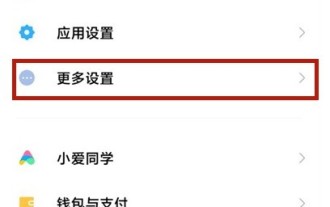 小米手機怎麼加快點擊靈敏度_小米手機加快點擊靈敏度的方法
Mar 25, 2024 pm 08:06 PM
小米手機怎麼加快點擊靈敏度_小米手機加快點擊靈敏度的方法
Mar 25, 2024 pm 08:06 PM
1.開啟手機設置,點選更多設定。 2、下拉頁面找到無障礙,點選無障礙。 3、點擊觸控和按住延遲。 4、彈出三個選項短、中、長,根據需要選擇即可。






